通常情况下会通过wps这款软件进行数据的统计操作,我们会进行员工信息或者是学生信息的大量统计操作,会对员工信息或者学生信息进行身份证信息统计,而其中想要知道他们的年龄具体是多少的话,那么如何通过身份证信息来完成年龄信息的统计呢,由于WPS是一款十分强大的软件,你可以直接通过该软件进行的mid函数公式进行相应的操作即可,可以快速的统计出年龄,下方是关于如何使用WPS word文档根据身份证信息计算年龄的具体操作方法,如果你需要的情况下可以看看方法教程,希望对大家有所帮助。

1.将WPS excel表格双击打开,在页面中进行身份证信息的编辑。

2.之后我们需要计算年龄的单元格中进行输入【=mid()】,并且将鼠标光标定位到括号中。

3.随后,我们就可以用鼠标点击一下需要计算年龄的对应身份证所在的单元格,之后输入7和4,这里的数字7表示从左到右数,第7位数字,数字4表示个数,同样表示出现的年份。

4.之后我们将鼠标定位到mid的前面,输入今年的年份,比如是2023,然后再输入减号【-】,之后按下键盘上的回车键。

5.这时你可以看到该单元格中的年龄就已经计算出来了,如图所示。

6.此外,就可以用下拉填充的方式将其他的年龄给快速的统计出来,如图所示。

以上就是关于如何使用WPS Excel快速计算出年龄的具体操作方法,我们可以直接通过WPS这款软件进行身份证信息的统计,并且还可以根据mid函数公式将年龄给计算出来,是非常好操作的,感兴趣的话可以操作试试。
 福昕pdf编辑器设置识别文本的语言教程
福昕pdf编辑器设置识别文本的语言教程
用户在接触到pdf文件时,遇到需要编辑的情况,就可以选择在福......
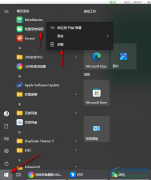 win10彻底卸载删除360安全卫士的方法
win10彻底卸载删除360安全卫士的方法
win10电脑是大家办公使用非常频繁的一个设备,有的小伙伴在电......
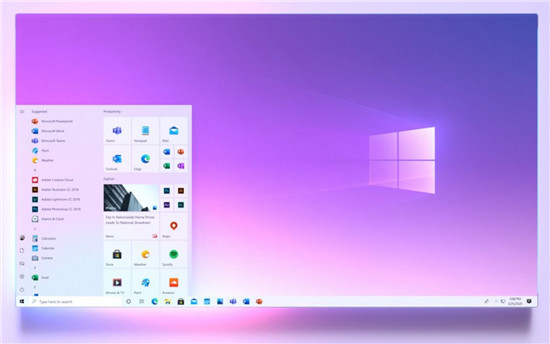 微软将Windows 10 Build 19042.421(20H2)发布到
微软将Windows 10 Build 19042.421(20H2)发布到
在本周早些时候,微软在开发通道上为Insiders推出了新的Windows......
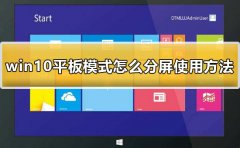 win10平板模式怎么分屏
win10平板模式怎么分屏
在使用平板模式的时候,其实我们还是能够使用到分屏功能的哦......
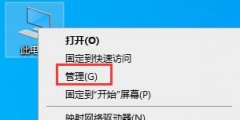 win7主板驱动安装失败解决方法
win7主板驱动安装失败解决方法
很多朋友在重装系统之后可能会发现win7主板驱动安装失败的问题......
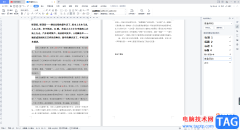
在WPSWord文档中对于文档资料的编辑是很多小伙伴都会操作的,该软件带给大家十分方便和实用的功能,对于上班族和学生党来说,是非常友好且很有帮助的一款编辑软件,当你需要在文档中编...

一些小伙伴在整理一些重要的资料的时候,就会想要将这些重要的资料整理为思维导图的样式进行查阅,这样不仅可以让自己能够更好的总结重点,还能巩固重要的内容,而大家可以直接在WP...

在WPS中进行数据编辑的时候,会需要将编辑好的内容进行打印出来,你可以进行设置打印网格线、打印标题行或者是打印行号列标等,比如当你编辑好数据之后,没有编辑序号列,那么我们就可...

wps软件是一款深受用户喜爱的办公软件,为用户带来了许多的便利和好处,这是因为wps软件中的功能结合了其它热门办公软件的支持,能够帮助用户简单处理好文件的编辑问题,所以wps软件成为...
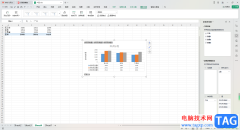
我们在进行WPS表格编辑的时候,如果你想要为快速的将数据进行汇总,用一个图表来汇总数据,那么就可以通过插入透视图功能来操作即可,透视图可以让我们的图表内容更加的丰富和全面,而...

我们大家在使用WPS的过程中,使用表格工具的情况是非常多的,其中会将编辑好的表格数据进行打印的情况,在进行打印表格数据的时候,有的小伙伴想要设置打印缩放比例,那么如何设置呢,...

在WPS中提供了几种编辑工具,其中Excel表格工具是十分受欢迎的,每当需要进行报表的制作、图表的制作以及数据的计算等,都是可以直接通过WPSExcel进行编辑操作的,那么在制作图表的时候,...

一些小伙伴喜欢在WPS中通过Word文字文档编辑自己需要的资料内容,于是就会使用到该文档中的文本框工具进行文字的编辑,有的小伙伴在编辑文本框的时候会遇到编辑的文字太多而溢出文本框...

我们在使用WPS这款软件的过程中,想要进行对数据进行汇总求和计算,那么我们就可以将数据进行数据透视表的计算操作,那么我们的透视表就会将数据自动的分类进行计算,有的小伙伴想要设...

在我们WPS表格中,你可以使用的功能是非常多的,比如其中有统计数据的功能,快速计算数据的功能,以及绘制自己喜欢的图表的功能等,其中还提供了将两个或者两个以上的单元格内容进行合...

wps软件给用户带来了许多的便利,并且深受用户的喜爱,在wps软件中的功能有着其它热门办公软件的支持,给用户带来了编辑多种文件类型的权利,因此wps软件成为了用户电脑上必备的办公软件...

WPSWord文档是我们最为常用且使用十分广泛的文字编辑工具,该编辑工具可以有效的帮助我们进行文档资料以及一些数据的统计操作等,不过有的小伙伴在编辑的过程中总是会出现一些操作问题...

有的小伙伴喜欢使用WPS进行数据的一个统计操作,在WPS中进行表格数据的统计十分的简单,你可以根据自己的需求来选择自己想要的一个图表类型进行统计,比如你可以选择折线图、柱形图以及...

WPS幻灯片是很多小伙伴都在使用的一款办公软件,在其中我们可以使用各种强大的功能快速编辑和制作幻灯片。如果我们在电脑版WPS幻灯片中希望将图片设置为背景,小伙伴们知道具体该如何进...

相信许多的用户在电脑上都安装得有wps软件,这款办公软件给用户带来的帮助是不容忽视的,受到了不少用户的喜欢,当用户在wps软件中编辑文档文件时,就可以感受到其中的功能是很强大的,...